1 – Présentation
GLPI est une solution opensource de gestion de parc informatique et de support, GLPI est une application web pour gérer l’ensemble de vos problématiques de gestion de parc informatique : de la gestion de l’inventaire des composantes matérielles ou logicielles d’un parc informatique à la gestion de l’assistance aux utilisateurs.
Des fonctionnalités à forte valeur ajoutée :
- Gestion et suivi des ressources informatiques, licences et consommables
- Base de connaissances
- Gestion des réservations
- Support (helpdesk, SLA..)
- Inventaire automatisé
- Télédéploiement
Des Avantages Importants Pour Votre Structure :
- Réduction des coûts
- Optimisation des ressources
- Gestion rigoureuse des licences
- Démarche qualité
- Satisfaction utilisateur
- Sécurité
Pour en savoir plus : http://glpi-project.org/spip.php?article1
2 – prérequis avant l’installation de GLPI
Tout d’abord il faut configurer la carte réseau en ip statique :
vi /etc/network/interfaces # The primary network interface auto ens33 iface ens33 inet static address 10.100.1.3/24 gateway 10.100.1.254
Ensuite nous allons mettre à jour notre serveur et installer les essentiels :
apt-get -y update && apt-get -y upgrade && apt-get -y install build-essential && apt-get -y install mysql-server
3 – Création de la base de données
Pour commencer nous allons nous connecter à mysql afin de créer une base de données, il est aussi possible de le faire via phpmyadmin mais dans notre cas il est plus rapide de le faire par ligne de commande :
root@srvweb:~# mysql -u root -p Enter password: <tapez votre mot de passe root>
Ensuite nous allons créer une base de données nommée « glpi_db », créer un utilisateur « GLPI », lui donner un mot de passe et lui accorder tous les droits de lecture/écriture :
CREATE DATABASE glpi_db ;
CREATE USER 'GLPI'@'localhost' IDENTIFIED BY 'mdpdbglpi';
GRANT ALL PRIVILEGES ON glpi_db.* TO 'GLPI'@'localhost' WITH GRANT OPTION;
4 – Installation de GLPI
Afin d’assurer le bon fonctionnement de GLPI nous allons installer encore quelques paquets :
apt-get -y install php php-mysql php-curl php-mbstring php-gd php-xml curl apache2
Pour récupérer la dernière version de GLPI il faut se rendre sur la page de téléchargement (http://glpi-project.org/?article3&lang=fr) et faire un clic droit sur le lien de téléchargement et copier l’adresse du lien :

Pour la version 9.2.1 : https://github.com/glpi-project/glpi/releases/download/9.2.1/glpi-9.2.1.tgz
Ce lien va nous servir à rapatrier l’archive sur notre serveur web :
cd /usr/src
wget https://github.com/glpi-project/glpi/releases/download/9.2.1/glpi-9.2.1.tgz
tar -xvf glpi-9.2.1.tgz
Un dossier glpi a été créer suite à l’extraction de l’archive :
root@srvweb:/usr/src# ls -l total 30704 drwxrwxr-x 17 1002 1002 4096 nov. 16 14:11 glpi -rw-r--r-- 1 root root 31434618 nov. 16 14:12 glpi-9.2.1.tgz
On va donc déplacer ce dossier dans /var/www en mode récursif :
cp glpi /var/www -r
Et se rendre à la racine de www :
cd /var/www
Nous allons changer le fichier de configuration des sites apache pour le faire pointer à la racine de www plutôt que la page de démo. Pourquoi a la racine plutôt que dans le dossier glpi directement ? Parce-que un serveur web peut contenir plusieurs sites donc autant préparer le serveur a cette éventualité :
vi /etc/apache2/sites-available/000-default.conf .... DocumentRoot /var/www/
Redémarrons le service apache2 :
systemctl restart apache2
Le programme d’installation GLPI est maintenant accessible a la page http://10.100.1.3/glpi dans mon cas :
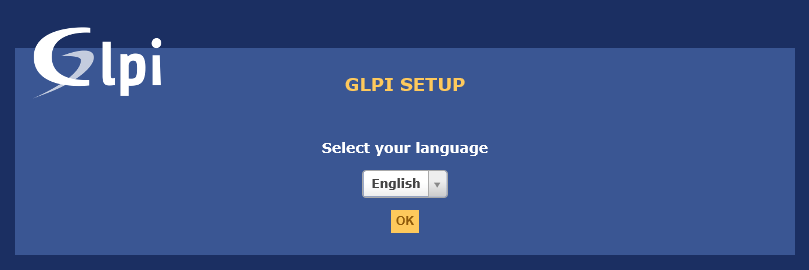
Pour se prémunir d’erreurs lors de la configuration de GLPI nous allons mettre les droits adéquats au dossier glpi :
chmod -R 755 /var/www/glpi/
chown -R www-data:www-data /var/www/glpi/
4 – configuration de GLPI
Choisir sa langue :
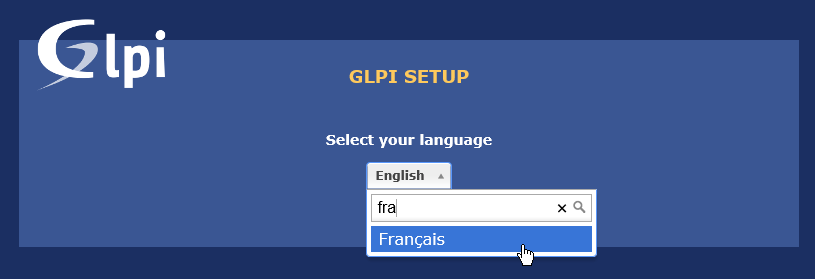
Accepter les termes de la licence :
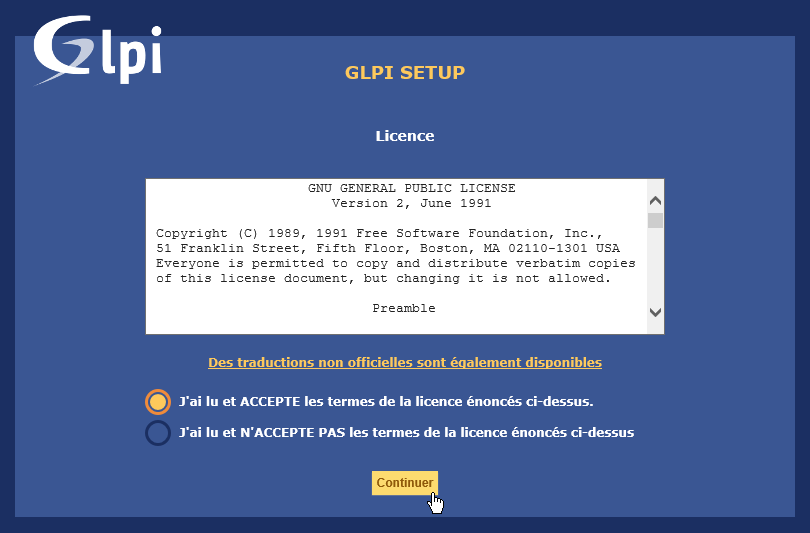
Cliquer sur le bouton « installer » :

Si vous avez bien suivi mes préconisations vous devriez avoir tout au vert sauf le .htacess:
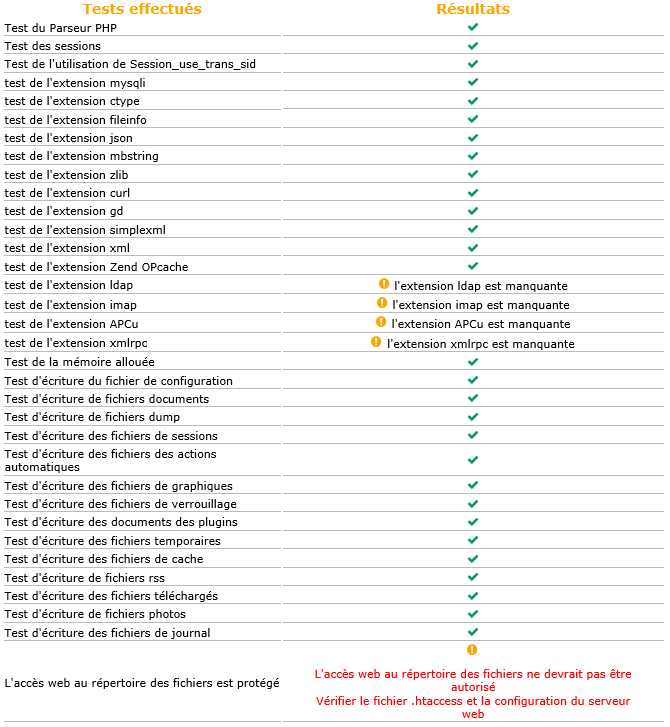
Rentrez les paramètres de connexion a la base SQL :
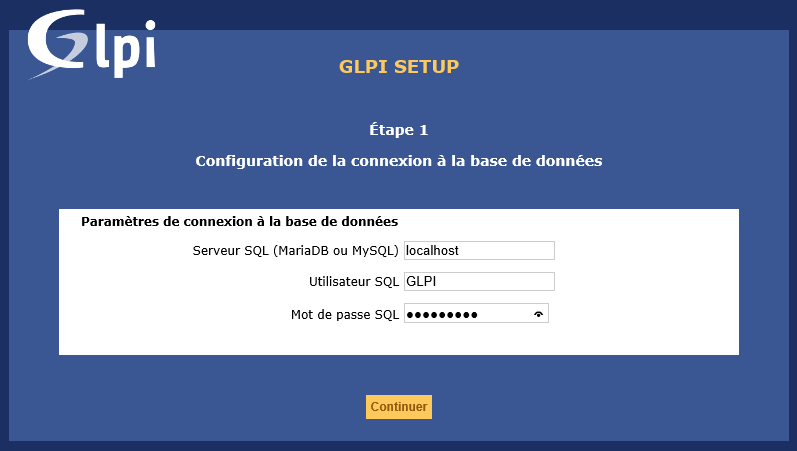
Sélectionnez la base glpi_db et continuer :
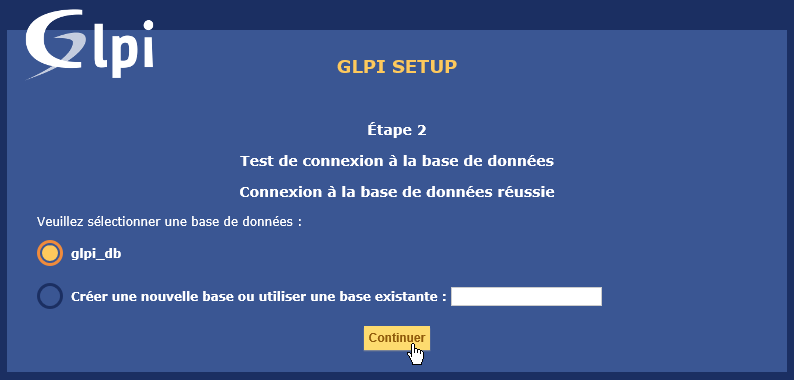
Un message indique que tout a été bien initialisé :
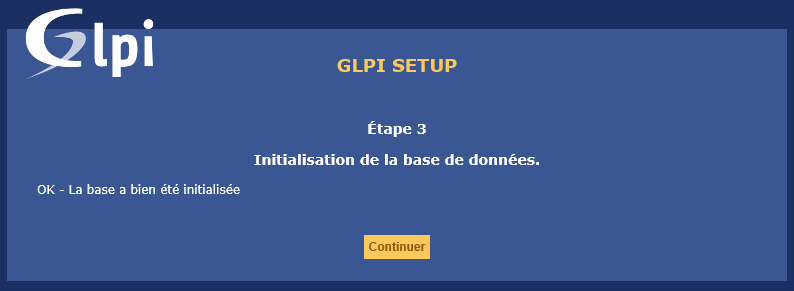
Voilà, l’installation est terminée :
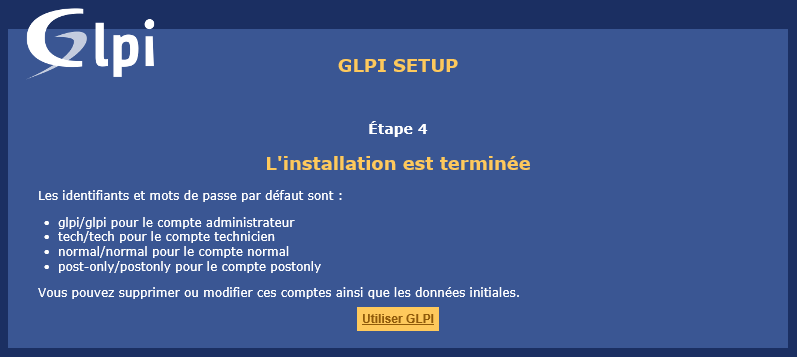
Les identifiants et mots de passe par défaut sont :
- glpi/glpi pour le compte administrateur
- tech/tech pour le compte technicien
- normal/normal pour le compte normal
- post-only/postonly pour le compte postonly
Connectez-vous à GLPI avec les identifiants glpi/glpi :
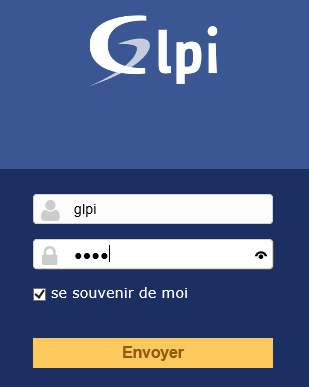
La page d’accueil indique :

Pour changer les mots de passe utilisateur il suffit de cliquer sur le lien hypertexte de ce dernier et de modifier le mot de passe.
Pour le fichier install.php il faudra revenir sur notre serveur web et taper cette commande :
rm -f /var/www/glpi/install/install.php


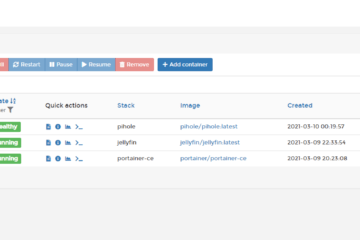
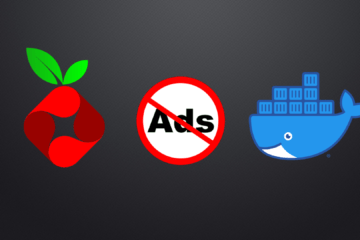
0 commentaire